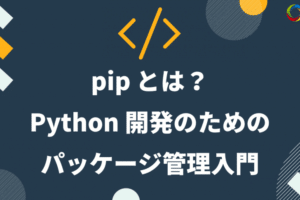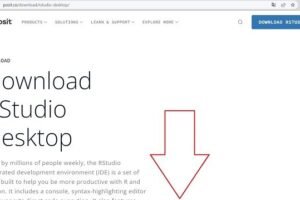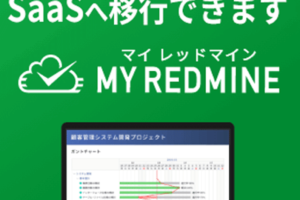Microsoft Windows and Office ISO Download Toolの使い方と評価
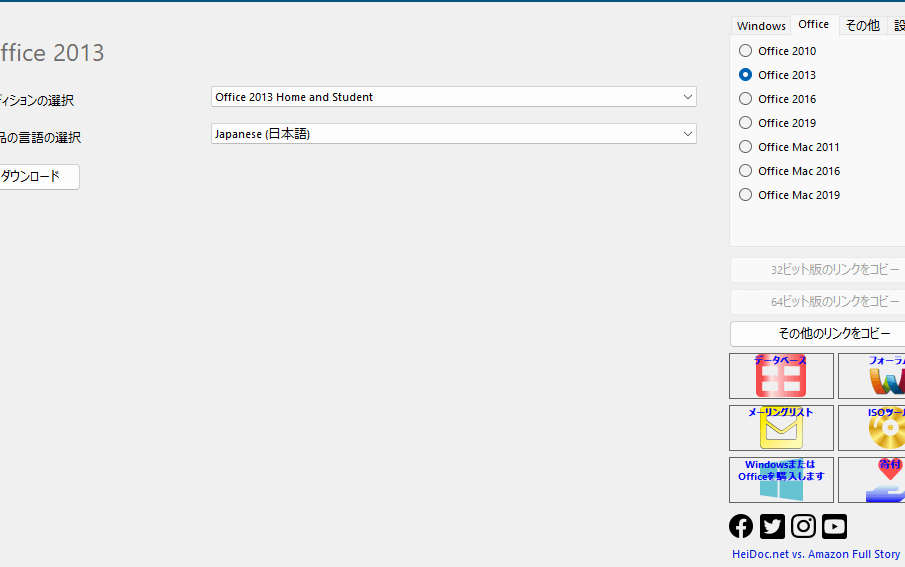
Microsoft Windows and Office ISO Download Toolは、MicrosoftのウェブサイトからWindowsとOfficeのISOイメージをダウンロードするためのツールです。このツールを使用することで、WindowsやOfficeのインストールメディアを作成したり、仮想マシンにインストールしたりすることができます。
ISOイメージファイルとは?
ISOイメージファイルとは、光学メディア(CD-ROMやDVD)のデータをそのままファイルにしたものです。ISOイメージファイルには、OSのインストールに必要なファイルやアプリケーションのデータなどが含まれています。ISOイメージファイルを使用することで、光学メディアを使用することなくOSをインストールしたり、仮想マシンにインストールしたりすることができます。
インストールメディアを作成する方法
WindowsやOfficeのインストールメディアを作成するには、Microsoft Windows and Office ISO Download Toolを使用します。このツールを使用するには、以下の手順に従ってください。
1. MicrosoftのウェブサイトからMicrosoft Windows and Office ISO Download Toolをダウンロードします。
2. ダウンロードしたファイルをダブルクリックしてインストールします。
3. インストールが完了したら、Microsoft Windows and Office ISO Download Toolを起動します。
4. 「Product」でインストールしたい製品を選択します。
5. 「Version」でインストールしたいバージョンを選択します。
6. 「Language」でインストールしたい言語を選択します。
7. 「Download」をクリックしてISOイメージファイルをダウンロードします。
8. ダウンロードが完了したら、ISOイメージファイルをDVDに焼いたり、仮想マシンにインストールすることができます。
仮想マシンにインストールする方法
仮想マシンにWindowsやOfficeをインストールするには、以下の手順に従ってください。
1. 仮想マシンを起動します。
2. 仮想マシンの設定を開きます。
3. 「ストレージ」でISOイメージファイルを指定します。
4. 「起動順序」でISOイメージファイルを最優先にしてください。
5. 仮想マシンを起動します。
6. WindowsやOfficeのインストール画面が表示されたら、画面の指示に従ってインストールを完了します。
使用上の注意点
Microsoft Windows and Office ISO Download Toolは、WindowsおよびOfficeのライセンスを認証するためのツールではありません。WindowsおよびOfficeを使用するには、ライセンスを購入する必要があります。
Microsoft Windows and Office ISO Download Toolを使用することで、著作権法に違反するような行為をしないようにしてください。
ライセンス認証について
WindowsおよびOfficeを使用するには、ライセンス認証を行う必要があります。ライセンス認証を行うには、以下を含むさまざまな方法があります。
マイクロソフトストアからライセンスキーを購入する
Microsoftのウェブサイトでライセンスキーを購入する
Microsoftのパートナーからライセンスキーを購入する
中古のデバイスを購入する際に、前述のライセンスキーが付属していることを確認する